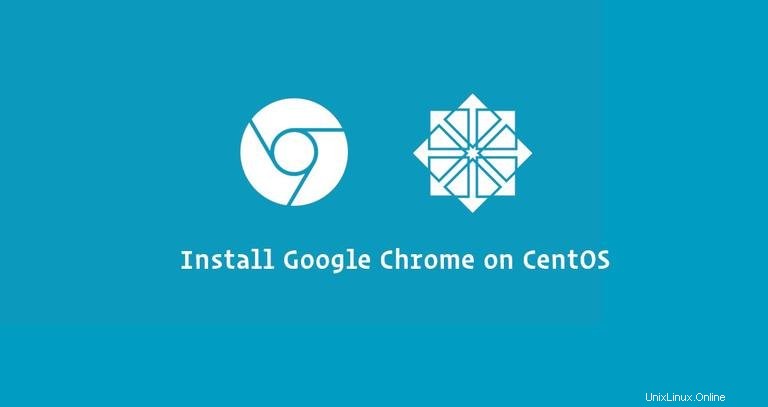
Google Chrome adalah browser web yang paling banyak digunakan di dunia. Ini adalah browser yang cepat, mudah digunakan, dan aman yang dibuat untuk web modern.
Chrome bukan browser sumber terbuka, dan tidak termasuk dalam repositori CentOS. Ini didasarkan pada Chromium, browser sumber terbuka yang tersedia di repositori EPEL.
Tutorial ini menjelaskan cara memasang browser web Google Chrome di CentOS 7. Instruksi yang sama berlaku untuk semua distribusi berbasis RHEL, termasuk Fedora dan Scientific Linux.
Prasyarat #
Sebelum melanjutkan tutorial ini, pastikan Anda masuk sebagai pengguna dengan hak istimewa sudo.
Memasang Google Chrome di CentOS #
Ikuti langkah-langkah yang tercantum di bawah ini untuk menginstal Google Chrome di sistem CentOS Anda:
-
Mulailah dengan membuka terminal Anda dan mengunduh
.rpmGoogle Chrome terbaru paket dengan perintah wget berikut:wget https://dl.google.com/linux/direct/google-chrome-stable_current_x86_64.rpm -
Setelah file diunduh, instal Google Chrome di sistem CentOS 7 Anda dengan mengetik:
sudo yum localinstall google-chrome-stable_current_x86_64.rpmPerintah di atas akan meminta Anda untuk memasukkan kata sandi pengguna Anda dan kemudian akan menginstal Chrome dan semua paket lain yang diperlukan.
Memulai Google Chrome #
Sekarang setelah Anda menginstal Google Chrome di sistem CentOS, Anda dapat memulainya dari baris perintah dengan mengetikkan google-chrome & atau dengan mengeklik ikon Google Chrome (Applications → Internet → Google Chrome ):
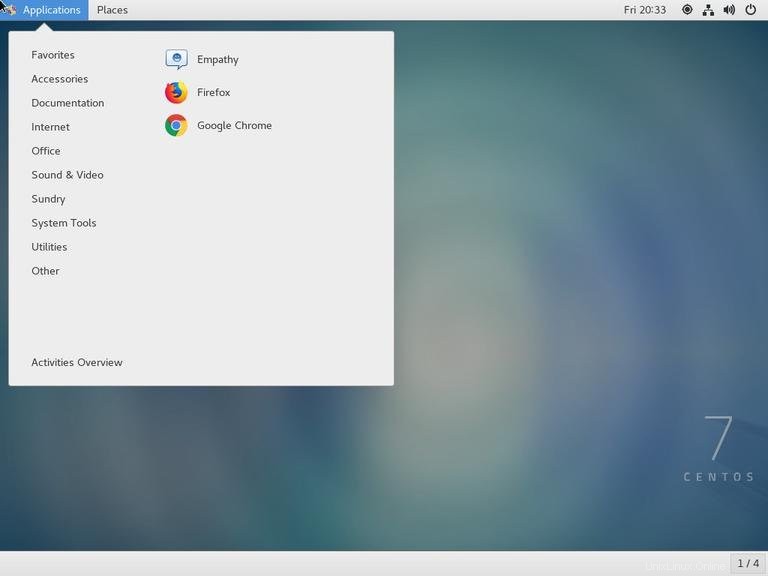
Saat Anda memulai Google Chrome untuk pertama kalinya, jendela seperti berikut akan muncul menanyakan apakah Anda ingin menjadikan Google Chrome sebagai browser default Anda dan untuk mengirim statistik penggunaan dan laporan kerusakan ke Google:

Pilih sesuai dengan preferensi Anda, dan klik OK untuk melanjutkan.
Google Chrome akan terbuka, dan Anda akan melihat halaman selamat datang Chrome default.
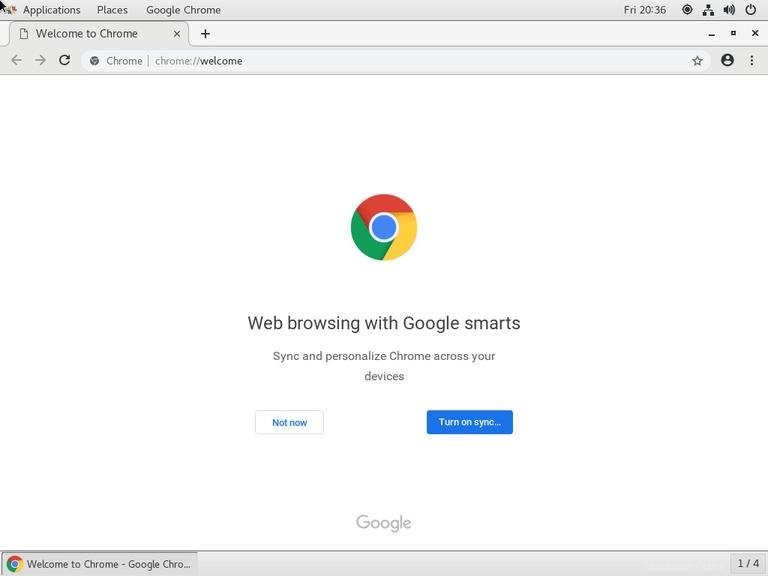
Pada titik ini, Anda telah menginstal Chrome di mesin CentOS Anda. Anda dapat masuk ke Chrome dengan Akun Google untuk menyinkronkan bookmark, riwayat, sandi, dan setelan lainnya di semua perangkat Anda.
Memperbarui Google Chrome #
Selama proses instalasi, repositori resmi Google akan ditambahkan ke sistem Anda. Anda dapat menggunakan perintah cat untuk memverifikasi isi file:
cat /etc/yum.repos.d/google-chrome.repo[google-chrome]
name=google-chrome
baseurl=http://dl.google.com/linux/chrome/rpm/stable/x86_64
enabled=1
gpgcheck=1
gpgkey=https://dl.google.com/linux/linux_signing_key.pub
Ini memastikan bahwa pemasangan Google Chrome Anda akan diperbarui secara otomatis saat versi baru dirilis melalui alat Pembaruan Perangkat Lunak standar desktop Anda.